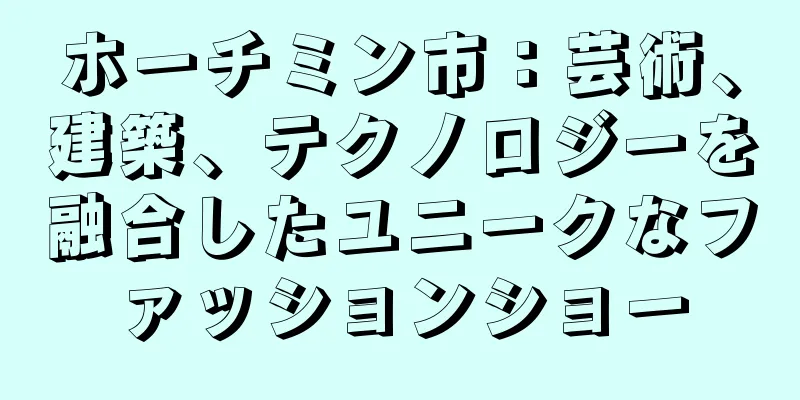Windows コンピュータに Bluetooth をすばやく簡単に接続する方法

|
Bluetooth は、コンピューターがスピーカー、キーボード、ヘッドフォンなどの他のデバイスにデータを送信し、便利に使用して時間を節約できるようにするワイヤレス接続ツールです。そのため、Windows コンピューターに Bluetooth を接続する方法がまだわからない場合は、以下の記事を参照してください。 Bluetooth をコンピューターに接続する方法は、デバイスのオペレーティング システムによって異なります。 1. Windows 11でBluetoothをオン/オフにする方法Windows 11 オペレーティング システムを使用しているコンピューターの場合、次の方法でアクション センターから簡単に Bluetooth のオン/オフを切り替えることができます。 方法 1: アクション センター経由でコンピューターの Bluetooth を接続する方法。 アクション センター経由で Win 11 で Bluetooth をオンにするには、次の手順に従います。 ステップ 1:まず、画面の右下隅にある「アクション センター」をクリックするか、キーの組み合わせ「Windows + A」を使用して、コンピューターのアクション センターを開きます。 画面の右下にある「アクション センター」をクリックします。 ステップ 2:アクション センター ウィンドウの一番上の行にある「Bluetooth」アイコンをクリックしてオンにします。正常にオンになると、Bluetooth アイコンが暗くなります。 「Bluetooth」アイコンをクリックしてオンにします。 ステップ 3:アクション センター ウィンドウに Bluetooth が見つからない場合は、鉛筆アイコンの付いた「クイック設定の編集」アイコンをクリックして追加できます。 鉛筆アイコンをタップして、アクション センターに「Bluetooth」を追加します。 ステップ 4:この時点で、ボックスはフェードアウトし、アクション センター ウィンドウにさらに 2 つのオプション「完了」と「追加」が表示されます。 「追加」をクリックして続行します。 続行するには、「追加」オプションをクリックします。 ステップ 5:画面に利用可能なオプションのリストが表示されるので、「Bluetooth」をクリックします。 画面に表示されるリスト内の「Bluetooth」オプションをクリックします。 ステップ 6: 「完了」をクリックして変更を保存します。これで、Bluetooth がアクション センターに追加されたので、手順 1 と手順 2 と同じ操作を実行して Bluetooth をオンにします。 「完了」をタップして保存し、Bluetooth をアクション センターに追加します。 Windows 11 コンピューターで Bluetooth をオフにする場合は、次の手順に従います。 ステップ 1:画面の右下隅にある「アクション センター」をクリックします。 ステップ 2:アクション センター ウィンドウの一番上の行にある Bluetooth アイコンをクリックして、接続をオフにします。 方法 2: Windows 設定で Bluetooth をオン/オフにします。 設定からコンピューターで Bluetooth を有効にするには、次の手順を実行します。 ステップ 1:画面の左下隅にあるスタート メニューをクリックし、「設定」を検索して選択します。 スタートメニューの「設定」をクリックします。 ステップ 2: 「Bluetooth とデバイス」をクリックして続行します。 「Bluetoothとデバイス」をクリックします。 ステップ 3: Bluetooth セクションで、スイッチを左から右にスライドして接続をオンにします。 Bluetooth(オン)スイッチを右にスライドしてオンにします。 Bluetooth をオフにしたい場合は、手順 1 と 2 と同じ操作を行ってから、スイッチを右から左にスライドします。 2. Win 10でBluetoothをオン/オフにする方法非常に簡単な操作で、Win 10 コンピューターで Bluetooth をオンにする 2 つの方法のうち 1 つを選択できます。 方法 1: Windows 10 コンピューターの「設定」セクションで Bluetooth をオン/オフにします。 Win 10 で Bluetooth をオンにするには、次の手順を実行します。 ステップ 1:画面の左下隅にあるスタート メニューを開き、「設定」にアクセスします。 画面の左下にあるスタートメニューの「設定」をクリックします。 ステップ 2: 「デバイス」をクリックして続行します。 設定ウィンドウで「デバイス」をクリックします。 ステップ 3: 「Bluetooth とデバイス」をクリックし続けます。 Bluetooth セクションで、スイッチを左から右にスライドしてオンにします。 「Bluetoothとデバイス」をクリックし、スイッチを右にスライドしてBluetoothをオンにします。 使用しないときは、同じ操作を行ってからスイッチを左にスライドして Bluetooth をオフにします。 方法 2: アクション センター経由で Win 10 コンピューターに Bluetooth を接続する方法。 以下の手順で Bluetooth をオンにします。 ステップ 1:画面の右下隅にある長方形のアイコンをクリックして、アクション センターを開きます。 画面の右下にあるアクション センターをタップします。 ステップ 2: アクション センターの Bluetooth アイコンをクリックして接続をオンにします。 アクション センターの Bluetooth アイコンをクリックすると、ラップトップで Bluetooth をオンにできます。 接続をオフにしたい場合は、Bluetooth アイコンをもう一度タップします。 3. Win 8 / 8.1 コンピュータに Bluetooth を接続する方法Win 8/8.1 コンピュータで Bluetooth を使用する必要がある場合は、次の手順に従って Bluetooth をオンにします。 ステップ 1: Windows 8 / 8.1 コンピューターの歯車アイコンを使用して「設定」セクションにアクセスします。 Win 8 / 8.1 コンピュータで「設定」をクリックします。 ステップ 2:ここで、「PC 設定の変更」をクリックして続行します。 「PC設定の変更」をクリックします。 ステップ 3: 「PC とデバイス」オプションをクリックします。 「PCとデバイス」をクリックします。 ステップ 4:次に、画面の左側にある「Bluetooth」を選択し、スイッチを右にスライドして接続をオンにします。 「Bluetooth」タブをクリックし、スイッチを右にスライドして、ノートパソコンで Bluetooth をオンにするプロセスを完了します。 Win 8 / 8.1 コンピュータで Bluetooth を接続する方法と同様に、手順 1 から手順 3 を実行し、接続をオフにする場合はスイッチを右から左にスライドします。 4. Windows 7 ラップトップで Bluetooth をオン/オフにする方法Win 7 コンピュータに Bluetooth を接続するには、次の簡単な手順に従います。 ステップ 1: Win 7 コンピュータ画面の左下隅にあるスタート メニューを開きます。次に、「コントロール パネル」を選択します。 [スタート] をクリックし、[コントロール パネル] を選択します。 ステップ 2: 「ネットワークとインターネット」をクリックします。 「ネットワークとインターネット」をクリックして続行します。 ステップ 3:ここで、画面上の「ネットワークと共有センター」をクリックします。 「ネットワークと共有センター」をクリックします。 ステップ 4:次に、「アダプターの設定の変更」タブを選択して続行します。 画面上の「アダプターの設定の変更」をクリックします。 ステップ 5: 「Bluetooth ネットワーク接続」を右クリックし、「無効」を選択して有効にします。使用する必要がない場合は、「有効にする」を選択してBluetoothをオフにしてください。 「Bluetooth ネットワーク接続」を右クリックし、「無効」を選択してオンにするか、「有効」を選択してオフにします。 上記の記事では、 Bluetoothをコンピュータに接続する方法 Windows 7、8、8.1、10、11 の各オペレーティング システムに応じて、ユーザーが簡単に実行できます。この記事の指示に従って成功することを祈っています! |
<<: Malloca 電磁調理器は良いですか? 買うべきでしょうか?
推薦する
中国企業が勤務時間中に従業員のバッテリー容量をチェックしていることをめぐり論争
サウスチャイナ・モーニング・ポスト(SCMP)によると、中国湖北省武漢市の企業は従業員に対し、退社前...
デジタルプラットフォームで「コ・ト・グリーンパールランデブー」の美しさを宣伝
これは、デジタルプラットフォーム「ベトナム:愛へ行こう!」上で観光コミュニケーションプログラムを継続...
ニュージーランドの氷河が奇妙な茶色に変色
ガーディアン紙(英国)は1月2日、ニュージーランドの南アルプス山脈で撮影された写真には、塵の粒子を含...
世界の金価格は3月1日に過去最高値で引けた
このセッションの終了時点で、4月渡しの金価格は41ドル、つまり2%上昇し、1オンスあたり2,095....
辰年春の書道祭と書道展「学びの愛」開幕
文廟クオック・トゥ・ザム文化科学活動センター長レ・スアン・キエウ氏によると、文廟クオック・トゥ・ザム...
ホーおじさんに捧げられた春祭りは、北西部の民族の文化的アイデンティティを強調する
ソンラ省党委員会常任副書記のロー・ミン・フン氏が祝賀のために太鼓を叩いている。ソンラ市人民委員会のド...
金融、エネルギー、サービス分野を狙ったランサムウェアによるサイバー攻撃が増加
ベトナム情報セキュリティ局(ATTT)情報システムセキュリティ部長のトラン・グエン・チュン氏は次のよ...
3月12日のアジア市場午後:金価格は9営業日連続で上昇
この報告書の情報は、米連邦準備制度理事会(FRB)がいつ金利引き下げを開始するかについて、より明確な...
英雄フン・ヴァン・カウ - 75mm山砲の有名な砲手
有名な砲手ヌン族のフォン・ヴァン・カウ同志は、1929年にカオバン省チュンカン県ドゥックホン村の革命...
オスカー賞、20年以上ぶりに新部門を追加
アカデミー賞を主催する映画芸術科学アカデミー(AMPAS)は2月8日の声明で、「キャスティング・ディ...
シンガポールの新聞がベトナムの短期的な経済成長の可能性を評価
同紙はベトナム統計総局が3月29日に発表したデータを引用し、2024年第1四半期のベトナムの国内総生...
ブリトニー・スピアーズの回顧録が米国で発売初週に100万部以上売れる
「ザ・ウーマン・イン・ミー」は10月24日にリリースされ、ブリトニー・スピアーズの世界的人気を証明す...
スクリーン録画で音が出ない理由と、それを素早く修正する方法
確かに、Samsung Galaxy Z Fold4 256GB のような多くの携帯電話ユーザーは、...
なぜアンプが漏電してスピーカーからシューという音が出るのでしょうか?どのように対処しますか?
アンプからスピーカーに電気が漏れ、パチパチという音が発生し、ユーザーのエンターテイメント体験に影響を...
コメットオーブンの使用説明書
コメットは、ベトナムの多くの人々が日常生活で選び、信頼しているオーブン製造ブランドです。では、コメッ...